本日もやってまいりました!サイト運営スタッフが「知らなきゃ損な android 情報」をお届けさせていただきます!
androidユーザーの皆さんは、こんなことを思ったことはありませんか?
「勝手にインストールされている使わないアプリがいっぱいあるから消したい…」
androidにはこのようなアプリがたくさん入っている傾向にあります。
ストレージを圧迫していたり、ホーム画面を散らかっているように見背たりしてしまうので、要らないアプリを入れておくことにあまりメリットはありません。
そこで今回は、不要なアプリを消すにあたっての注意点や、まとめて消す方法などを紹介していきます!
Androidで消してもいいのはどのアプリ?
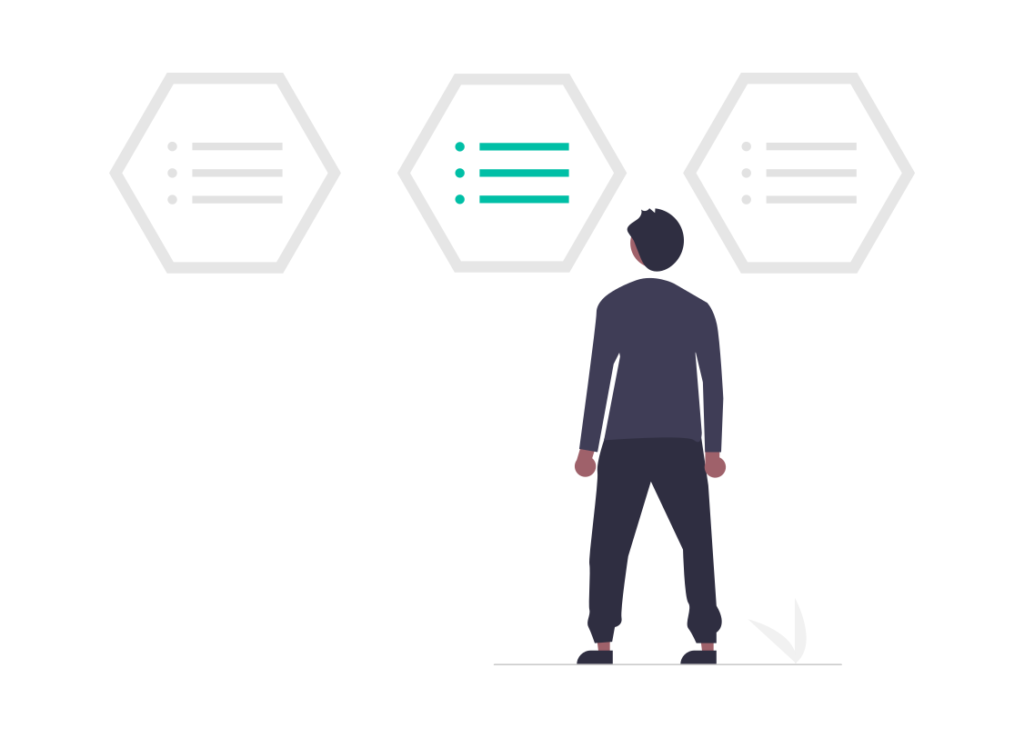
ただし、androidのシステムを支えている、「システムアプリ」と呼ばれているものは消してはいけません!
システムアプリに分類されるアプリには、次のようなものがあります。
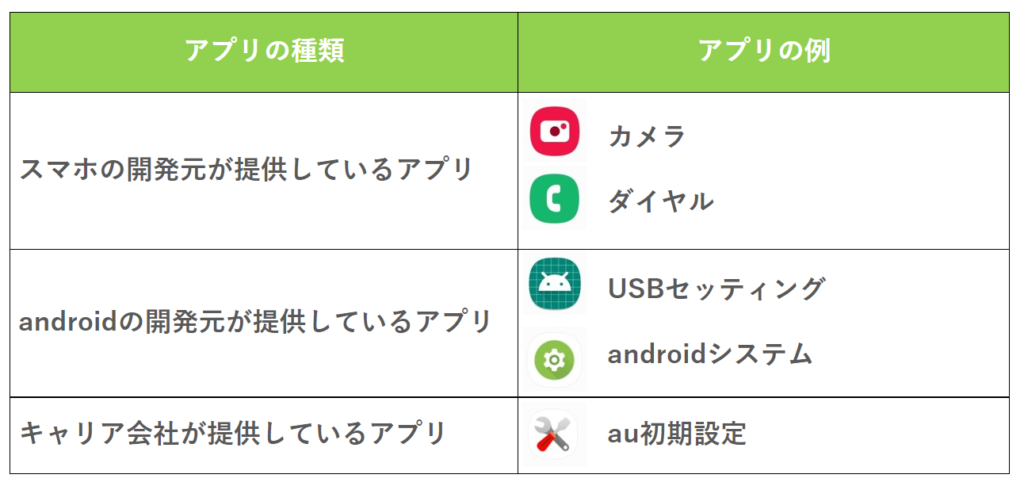
NGアプリ① スマホの開発元が提供しているアプリ
サムスンやソニー、シャープなどのメーカーが開発し、初めからインストールされているアプリはシステムアプリに分類されます。
これらのアプリは機種別に開発されており、ユーザーに機能を提供するだけでなくシステムを管理するためにインストールされているものもあります。
したがって、「カメラ」「ダイヤル」などのアプリはアンインストールできないようになっています。
NGアプリ② androidの開発元が提供しているアプリ
androidの開発元であるGoogleが提供しているアプリの中で、システムを支えているアプリはアンインストールできないようになっています。
例外もありますが、このようなアプリにはアンドロイドのロゴマークが入っているものが多いので、簡単に見分けられるでしょう。
NGアプリ③ キャリア会社が提供しているアプリ
NTTドコモやソフトバンク、auなどの携帯キャリアと契約した場合、スマホには携帯キャリア独自のアプリがインストールされている事でしょう。
これらのアプリの中には、システムアプリに分類されてアンインストールできないものもあります。
こういったアプリはandroiを正しく動作させるために、「アプリ」という形でインストールされている、システムの一部になります。
大体のものはアンドロイドのロゴマークが入いて、ぱっと見で分かるようになっています.
「こんなアプリもあるんだ」と覚えてもらうだけでも大丈夫です!
「もし、必要なアプリを消してしまった場合はどうすればいい?」
どんなときにも、リカバリー策を考えておくことは重要です。
もし、そのようなことが気になった方は、こちらの記事からandroidをセーフモードで起動する方法について事前に知っておきましょう!
システム系のアプリは簡単に見分けられる
しかし、これらも「アプリ」としてインストールされているからには、消す選択肢が出てくるときもあります。
そのような場合、怪しいのは消さないでおくのが良いのですが、「システムアプリだからいじってはダメだ」というように判別できた方がすっきりしますよね。
そんな時のために今回は、システムアプリを見分ける方法を紹介していきます!
Google Play Store でインストールできるかどうか探してみる
一番簡単な方法は、「後からインストールできるアプリか」を調べる事です。
Google Play ストアに公開されているアプリの中で、「システムに関わるものだから必ずインストールしていなければならない」というアプリはほぼありません!
ですので、「Google Playストアにそのアプリがあるのか」で、システムアプリかどうかを判断できます。
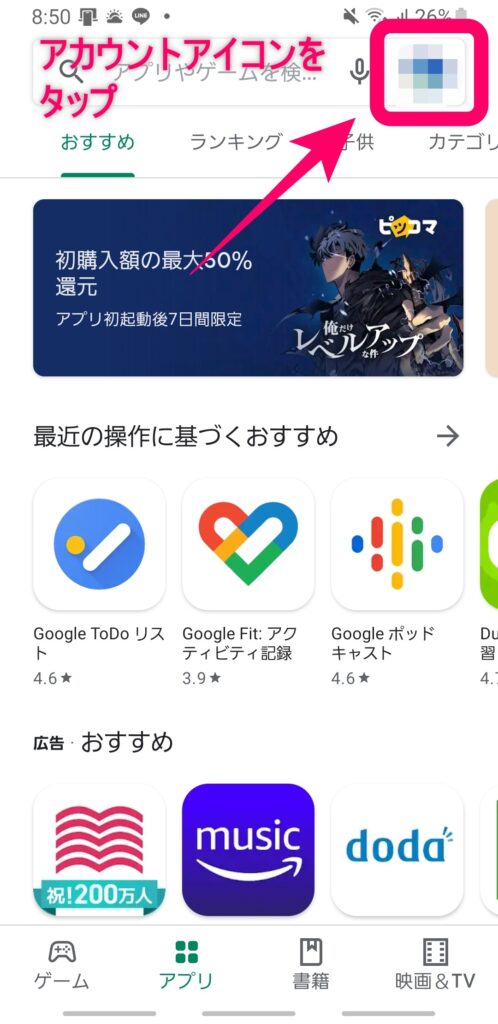
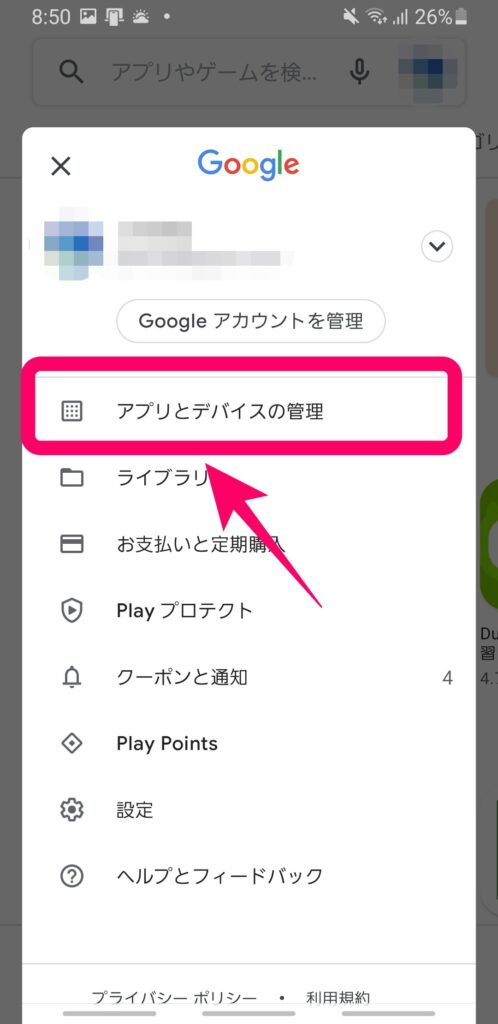
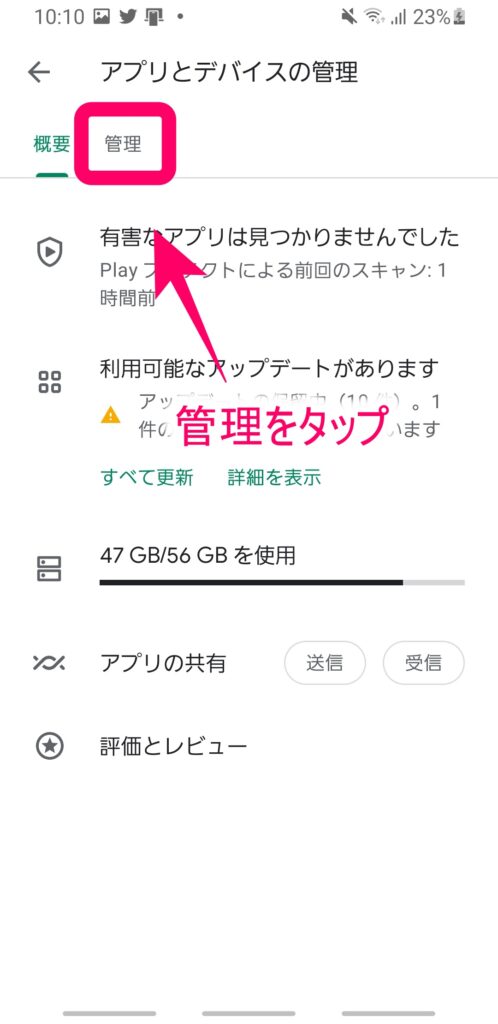
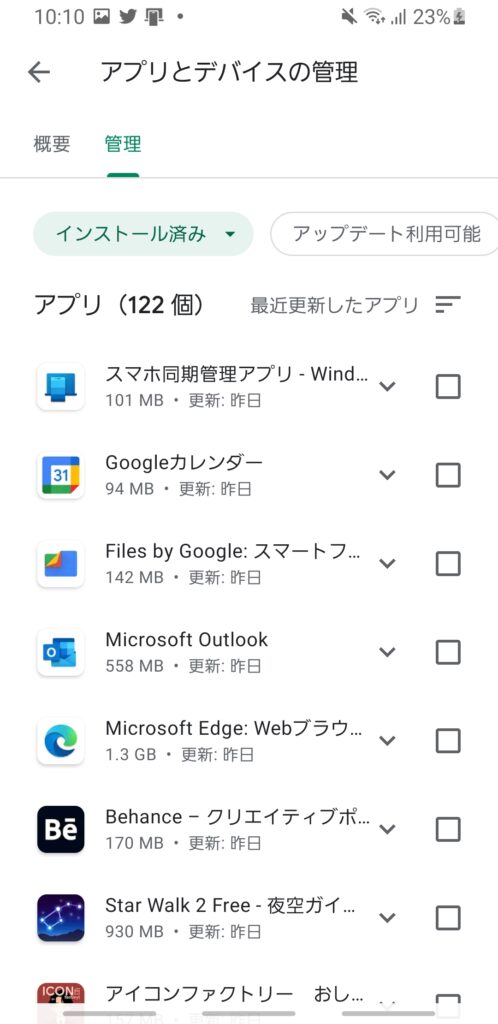
設定から判別する
Google Play ストアを使わないのであれば、設定アプリから確認をしましょう。
androidの設定には、システムアプリを判別する機能が含まれています。
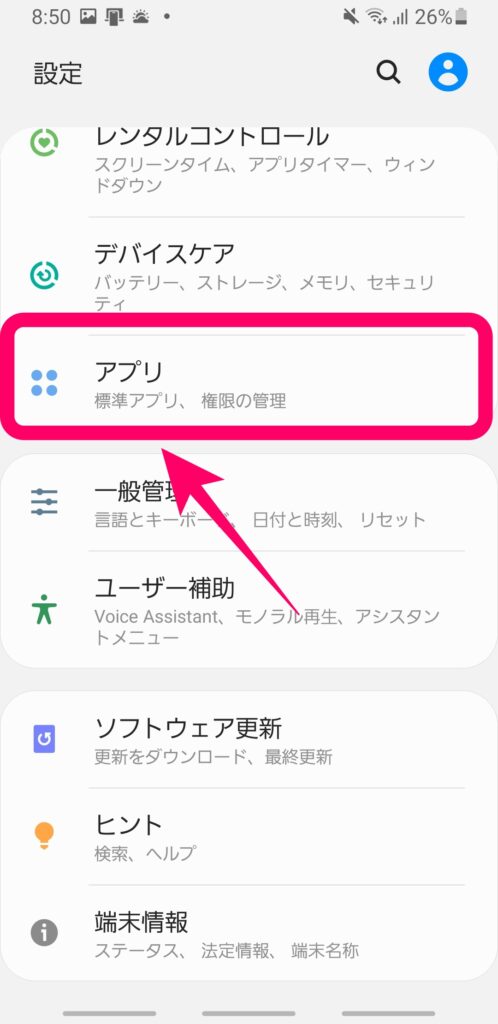
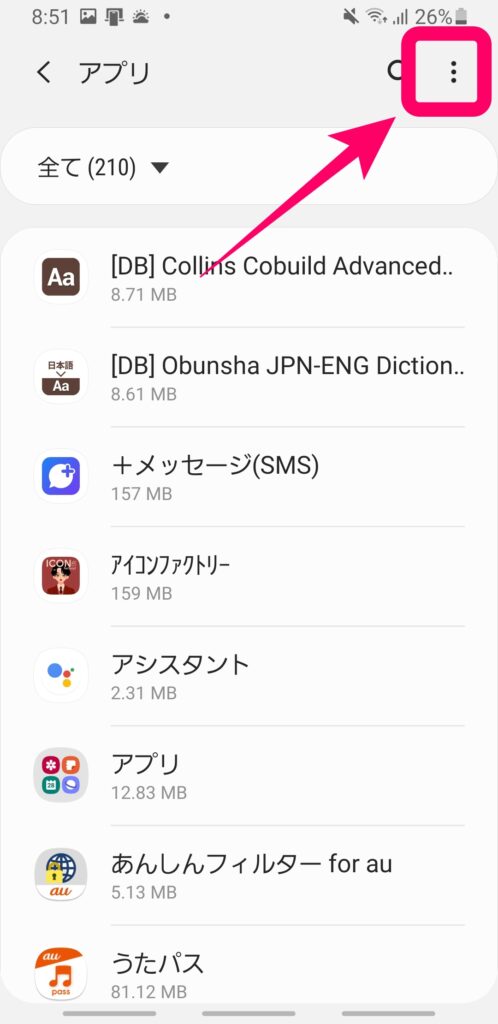
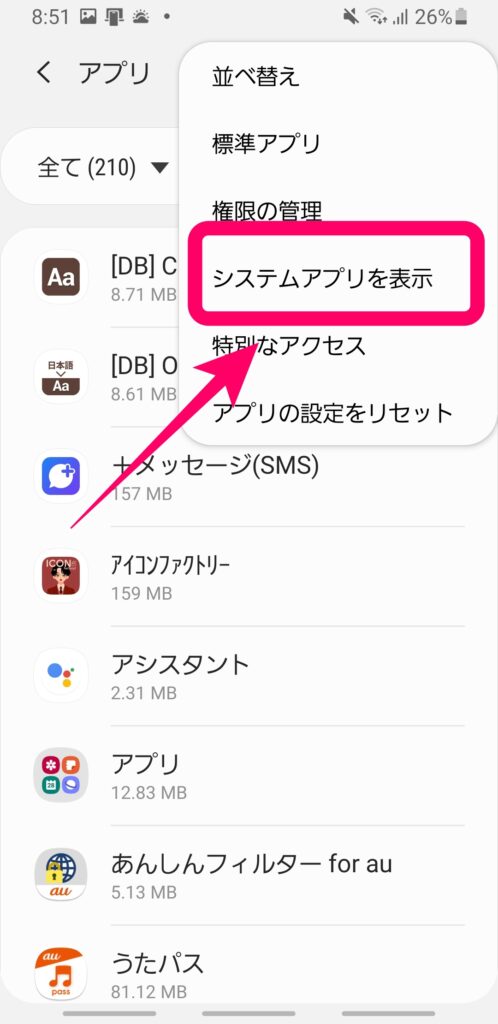
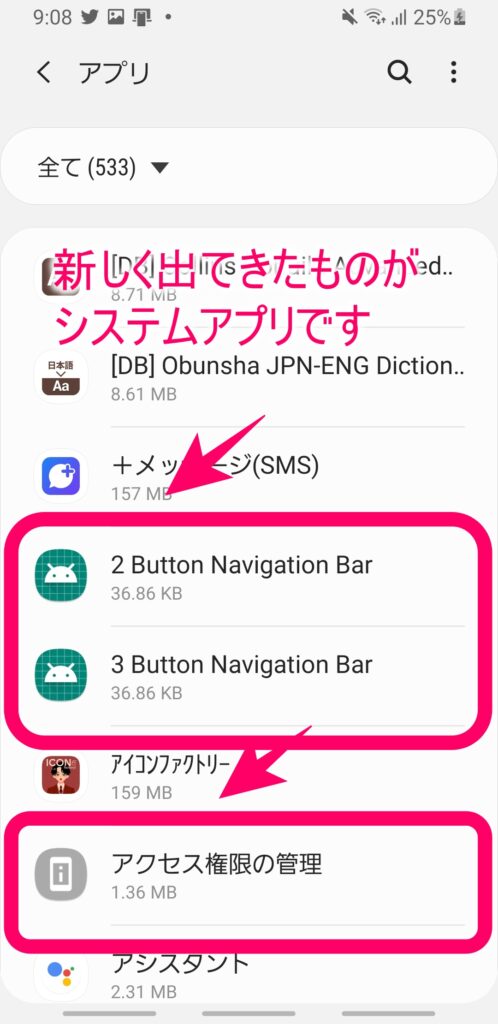
「システムアプリのみを表示」という項目はありませんので、両方の設定で比較してみる必要があります。
その時には、こちらの方法で調べてみると確実です!
キャリアのアプリは消してもいいが…
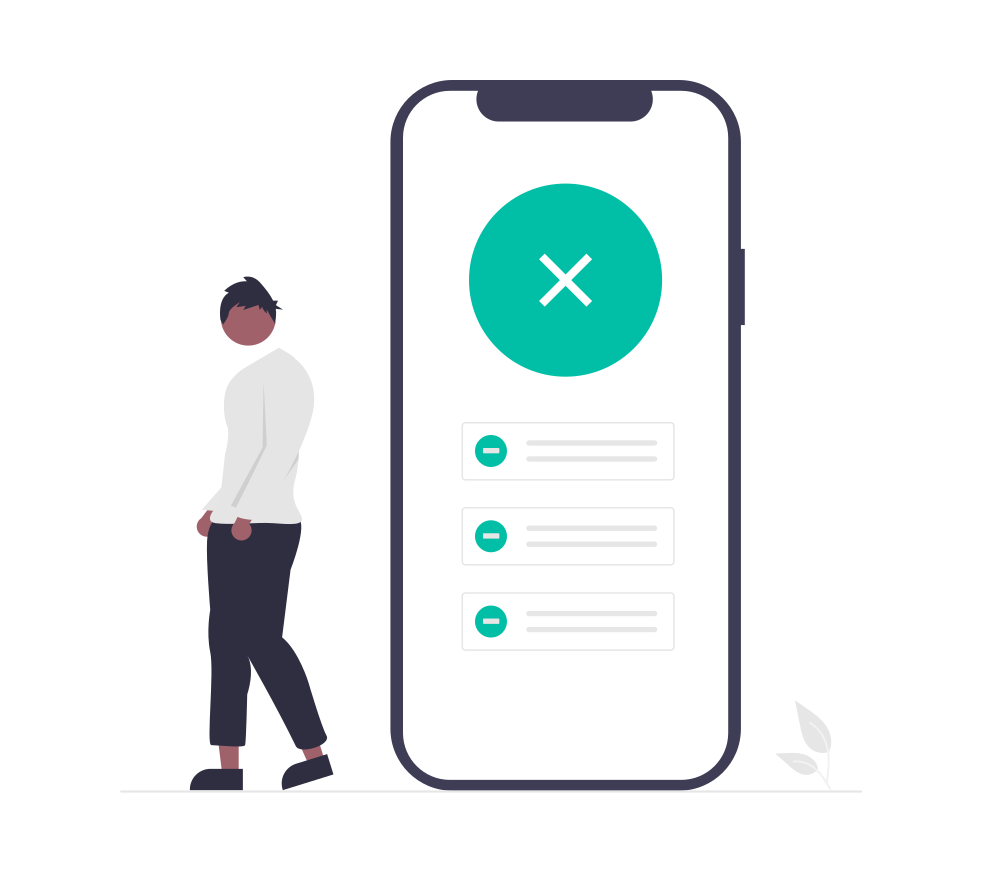
消せるアプリに関しては、アンインストールしても問題はありません。
ただ、実際のところ「アンインストールできないアプリ」もかなりの数存在しています。
そんな時に試してほしいのは。「アプリの無効化」になります。
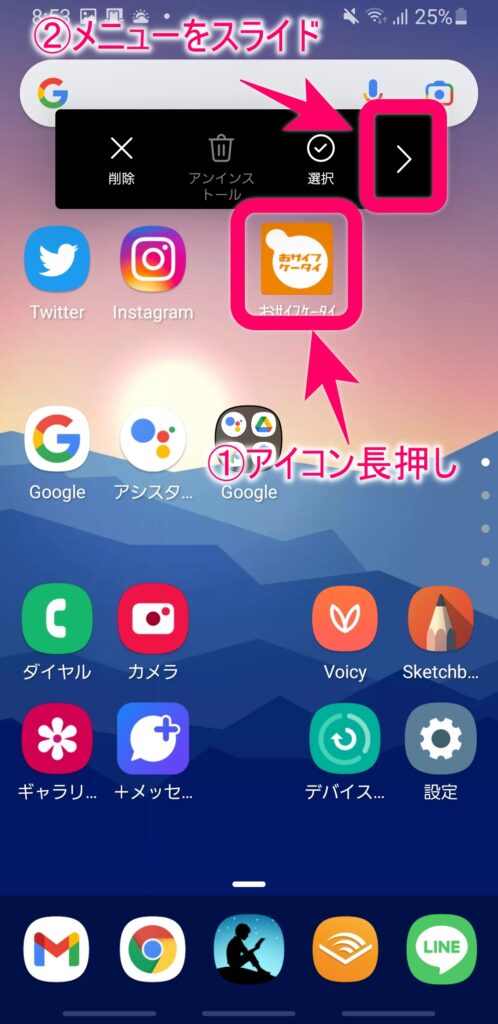
2.メニューをスライド
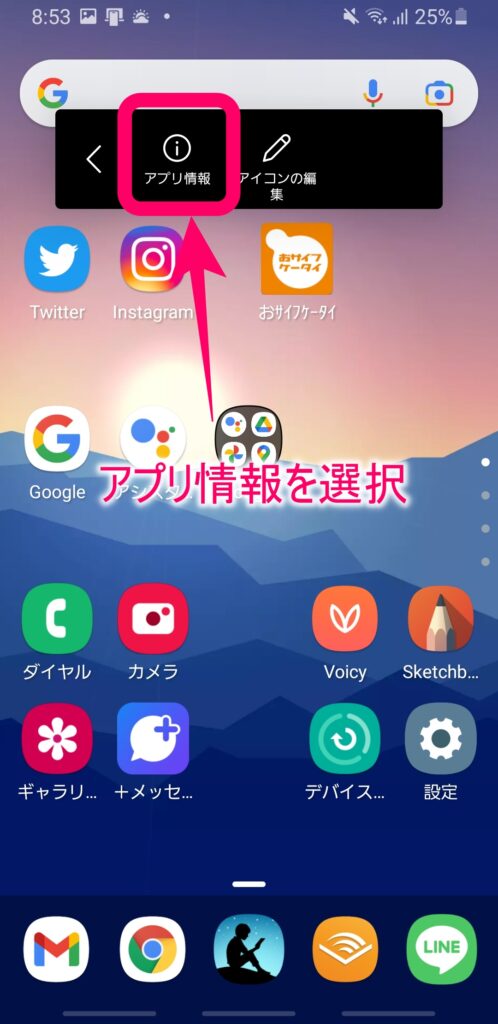
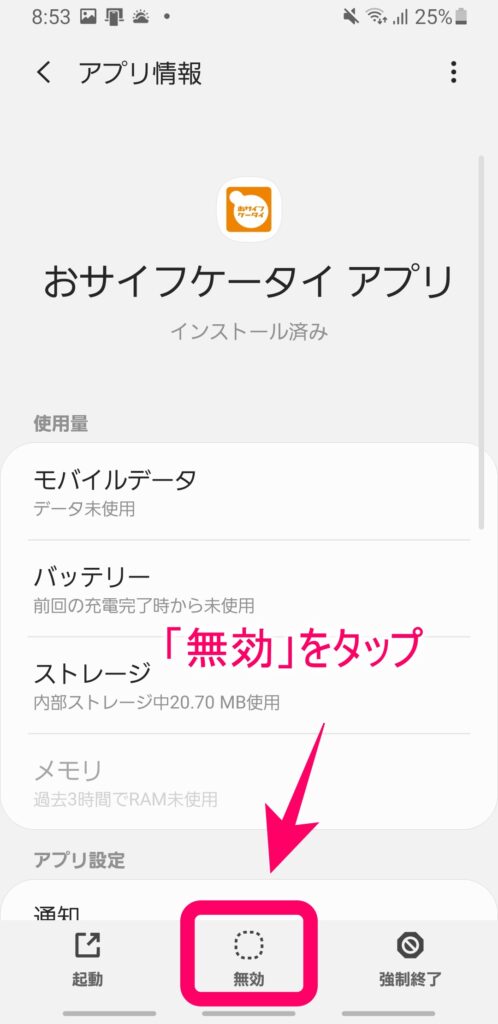
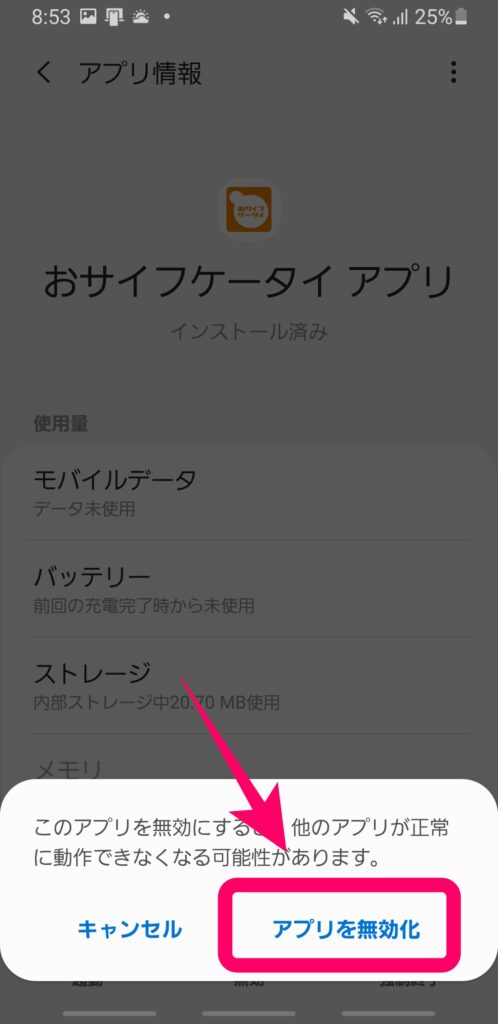
アプリの無効化の仕様は次のようになっています。
- アプリが起動しなくなる
- アプリアイコンが表示されなくなる
- 「有効化」で元の状態に戻せる
アプリの無効化をすると、ドロワーやアプリ一覧から削除されるので事実上の削除ができます。もし再度必要になっても、「有効化」アプリを復元できます。
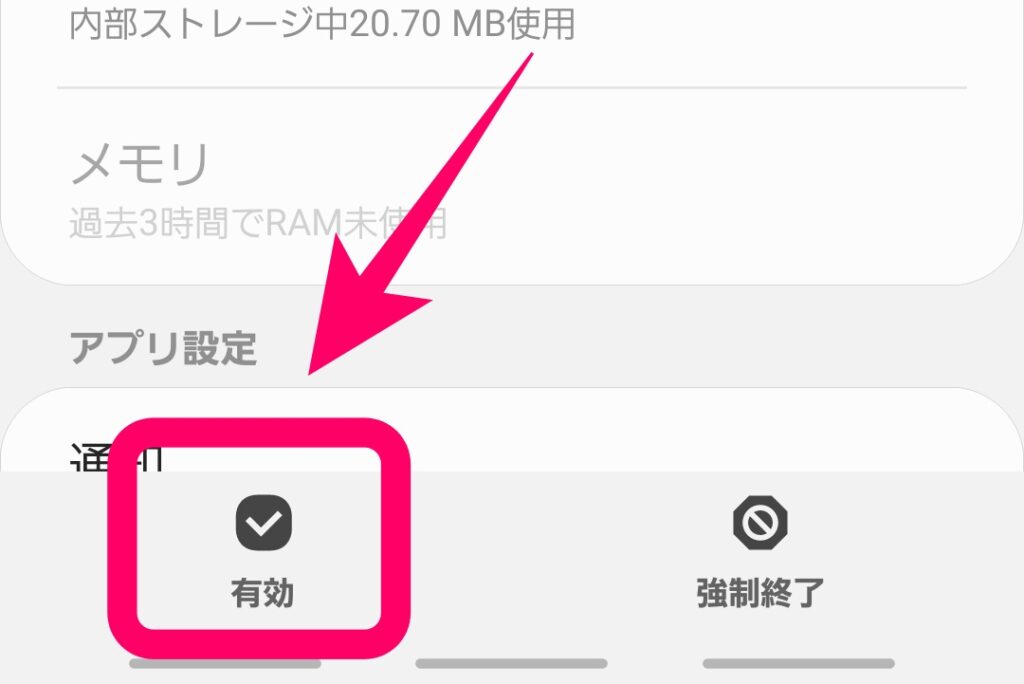
強制停止と無効化の違いは?
先ほどのアプリの無効化をする画面では、隣に「強制終了」のアイコンがありました。
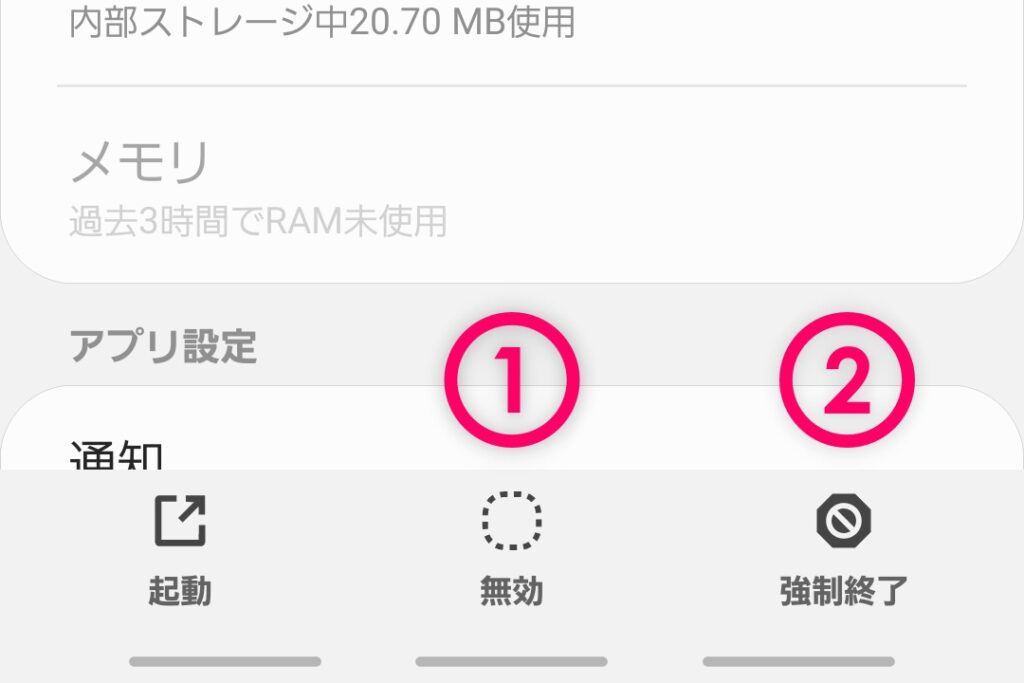
② 強制終了
「強制終了」は、現在起動しているアプリを終了するだけですので、永続的な効果はありません。
ただし、通常のようにアプリを終了するのとは違って、常駐しているアプリの終了もできます。極端に動作が重い場合や、アプリがフリーズしてしまった場合に使うといいでしょう。
使っていないアプリを消す
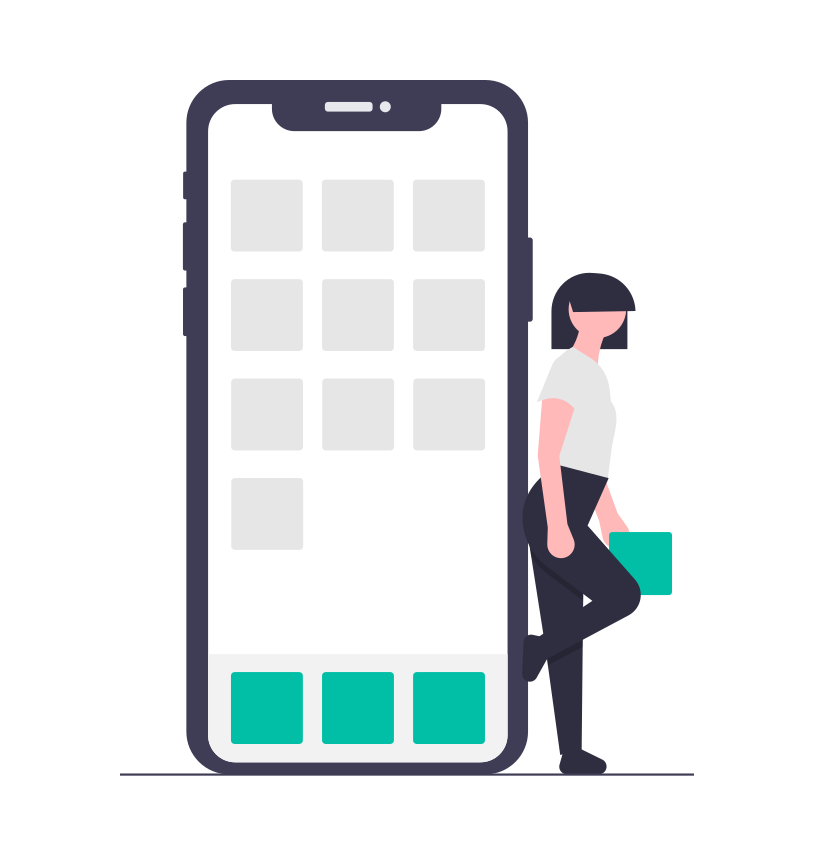
スマホの容量がいっぱいになってきて、「容量確保のために何か消さないといけない…」という時に役立つアプリがあります。
「Google Files」を使うと、過去30日間使用していないアプリが一覧で表示され、簡単にアンインストールができます。
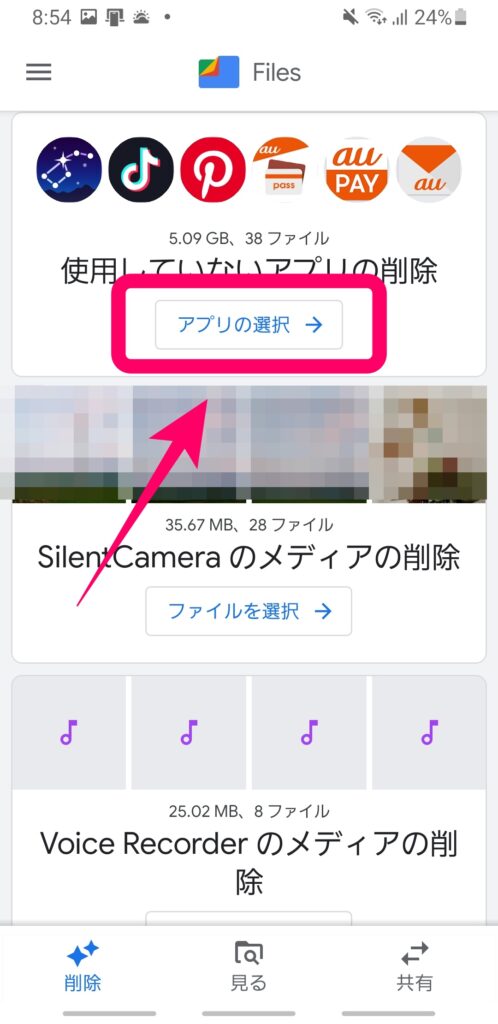
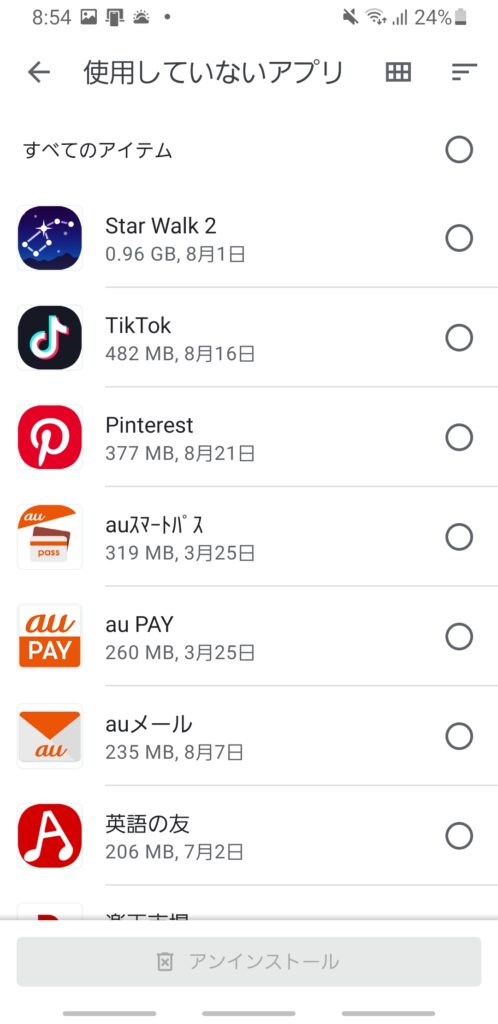
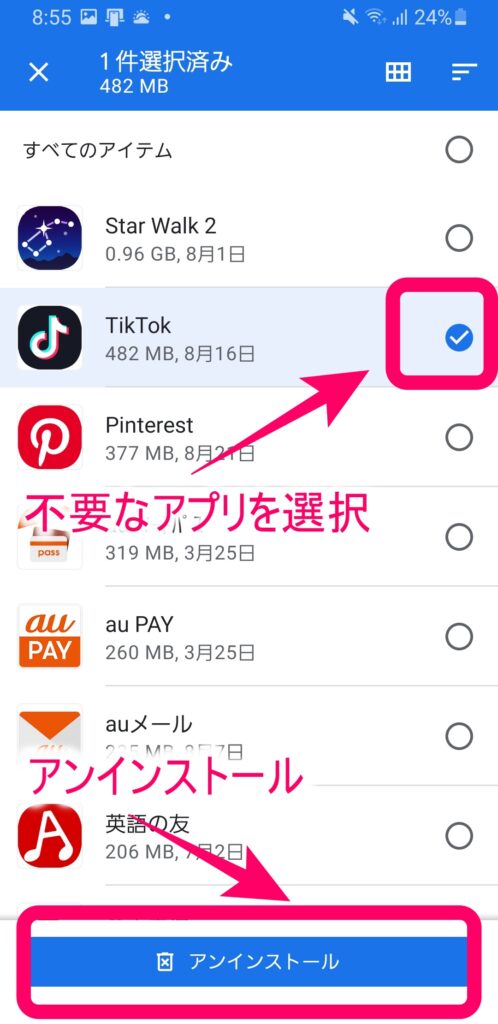
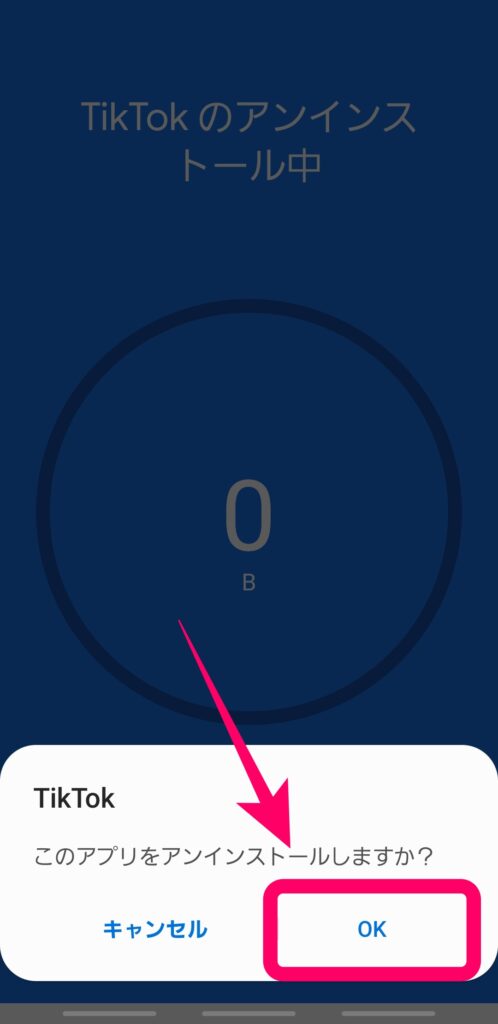
複数選択で一括で削除もでき、クリーンアップ機能が充実しています。
このアプリ自体には85MBほどの容量が必要になるのですが、ファイルやアプリの削除をしていけばすぐに確保できる容量です。
このほかにも、「知っておくと便利な機能」が Google Files には存在しています。
気になった方は、こちらの動画をご覧になってください。
まとめ
androidスマホにはプレインストールされているアプリが多くあり、使うことがないものも存在しています。気にならないならいいのですが、不要なアプリを多くインストールしておくことでデメリットが生じてしまいます。
例えば、スマホの処理速度が遅くなり画面がカクつきやすくなることや、ストレージを圧迫して動画の撮影ができなくなることなどがあります。
このような事態を避けるためには、
- 手動でアンインストールする
- Google File からまとめてアンインストールする
などをして、必要なアプリだけを残すようにしましょう!



